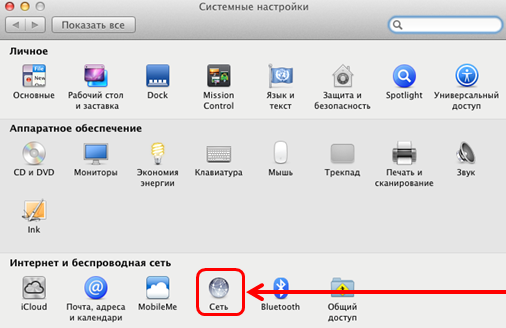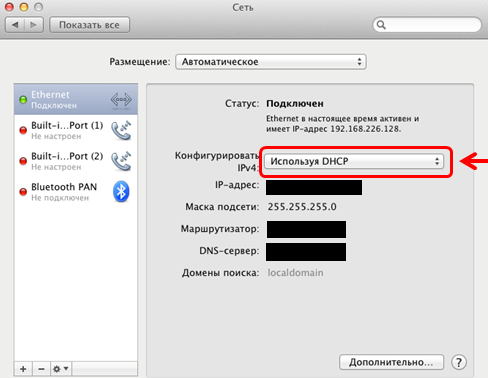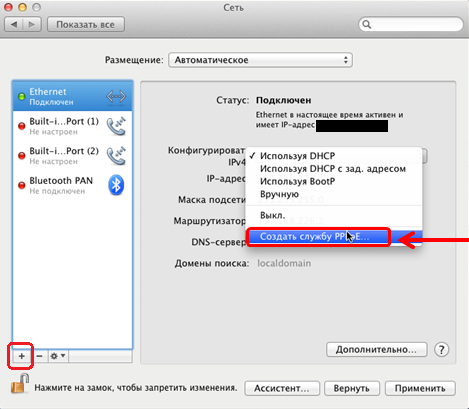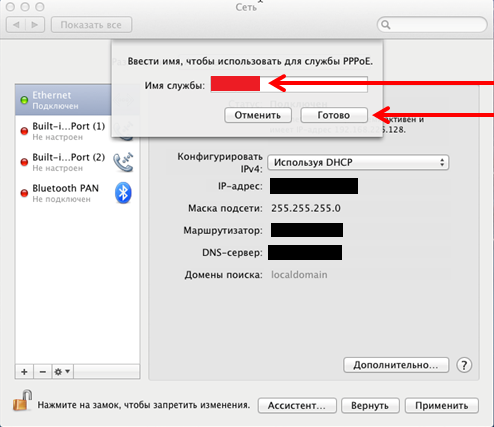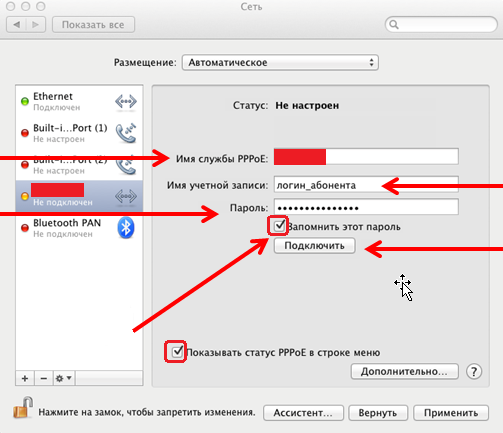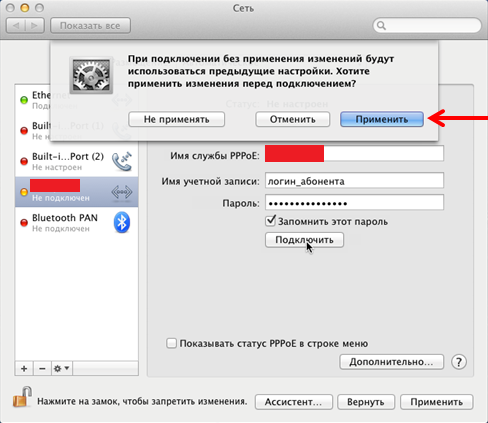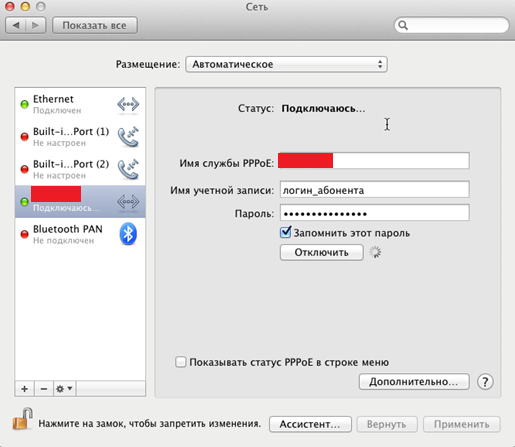Настройка PPPoe подключения на Mac OS X — различия между версиями
Dejavu (обсуждение | вклад) (Новая страница: «Нажмите на значок "Mac OS" (Яблоко в левом верхнем углу). Выберите строку "Системные настройк…») |
Dejavu (обсуждение | вклад) |
||
| Строка 1: | Строка 1: | ||
| + | == Настройка PPPoe подключения на Mac OS X == | ||
Нажмите на значок "Mac OS" (Яблоко в левом верхнем углу). Выберите строку "Системные настройки". | Нажмите на значок "Mac OS" (Яблоко в левом верхнем углу). Выберите строку "Системные настройки". | ||
| Строка 15: | Строка 16: | ||
В меню выберите "Создать службу PPPoE" (либо нажмите на плюсик в левом нижнем углу этого окна и создайте подключение PPPoE через другой диалог, будьте внимательны выбирая интерфейс - Ethernet, но не Airport). | В меню выберите "Создать службу PPPoE" (либо нажмите на плюсик в левом нижнем углу этого окна и создайте подключение PPPoE через другой диалог, будьте внимательны выбирая интерфейс - Ethernet, но не Airport). | ||
| + | |||
[[Файл:Pppoe_mac_04.png]] | [[Файл:Pppoe_mac_04.png]] | ||
Введите "Имя службы" (название подключения, например, MTrend) и нажмите "Готово". | Введите "Имя службы" (название подключения, например, MTrend) и нажмите "Готово". | ||
| + | |||
[[Файл:Pppoe_mac_05.png]] | [[Файл:Pppoe_mac_05.png]] | ||
Введите "Имя учетной записи" (логин/имя пользователя) и пароль от Вашей учетной записи Мобайл Тренд. | Введите "Имя учетной записи" (логин/имя пользователя) и пароль от Вашей учетной записи Мобайл Тренд. | ||
| + | |||
[[Файл:Pppoe_mac_06.png]] | [[Файл:Pppoe_mac_06.png]] | ||
Нажмите "Подключить". | Нажмите "Подключить". | ||
| + | |||
[[Файл:Pppoe_mac_07.png]] | [[Файл:Pppoe_mac_07.png]] | ||
Нажмите "Применить". | Нажмите "Применить". | ||
| + | |||
[[Файл:Pppoe_mac_08.png]] | [[Файл:Pppoe_mac_08.png]] | ||
Версия 20:27, 4 августа 2012
Настройка PPPoe подключения на Mac OS X
Нажмите на значок "Mac OS" (Яблоко в левом верхнем углу). Выберите строку "Системные настройки".
В открывшемся окне нажмите на значок "Сеть".
В настройках Ethernet (Физического подключения) выберите "Используя DHCP".
В меню выберите "Создать службу PPPoE" (либо нажмите на плюсик в левом нижнем углу этого окна и создайте подключение PPPoE через другой диалог, будьте внимательны выбирая интерфейс - Ethernet, но не Airport).
Введите "Имя службы" (название подключения, например, MTrend) и нажмите "Готово".
Введите "Имя учетной записи" (логин/имя пользователя) и пароль от Вашей учетной записи Мобайл Тренд.
Нажмите "Подключить".
Нажмите "Применить".
Если Вы ввели все правильно, то статус службы изменится на "Подключено" и Вы можете пользоваться Интернетом.
Если подключение не установилось необходимо проверить MAC-адрес, вводимые Имя пользователя и Пароль, а так же баланс на лицевом счете (отсутствие блокировки по неуплате).